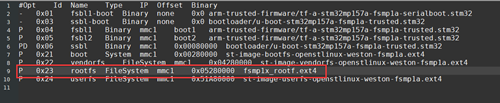stm32mp1 linux最小根文件系统制作教程—(基于stm32mp157开发板实操)
时间:2020-11-20 来源:华清远见
stm32mp1 linux最小根文件系统制作教程—(基于stm32mp157开发板实操)
时间:2020-11-20 来源:华清远见
有用户反馈,关于stm32mp1,ST官方提供的系统太庞大,开机速度慢,占用空间大。基于这个问题,我们整理了Linux5.4.31最小根文件系统的镜像及对应教程,希望对stm32mp157开发板使用的用户有所帮助。
1. 根文件系统开发实验
1.1 实验目的
熟悉Linux 文件系统目录结构,创建自己的文件系统,通过NFS 方式测试。
1.2 实验平台
华清远见开发环境,FS-MP1A平台;
1.3 实验步骤
1 )根文件系统制作
可以从http://busybox.net/downloads/网站下载busybox-1.29.3源码用于制作Linux文件系统,为了方便,已将源码放进了光盘。
安装交叉编译工具链。
linux@ubuntu:$ sudo apt-get install gcc-arm-linux-gnueabihf
linux@ubuntu:$ sudo apt-get install g++-arm-linux-gnueabihf
验证开发工具是否安装正确,显示版本信息如下图所示。
linux@ubuntu:$ arm-linux-gnueabihf-gcc -v
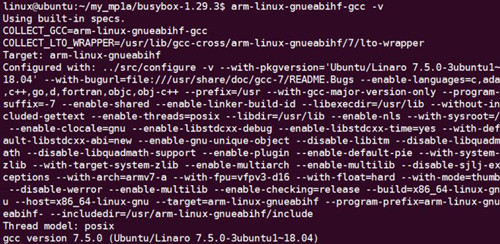
建立源码目录
linux@ubuntu:$ cd ~
linux@ubuntu:$ mkdir -p fs-mp1a
【华清远见-FS-MP1A开发资料\02-程序源码\04-Linux系统移植\01-官方源码】下的busybox-1.29.3.tar.bz2拷贝至该目录。
linux@ubuntu:$ tar xvf busybox-1.29.3.tar.bz2 //解压源码
linux@ubuntu:$ cd busybox-1.29.3
配置busybox 源码:
将顶层目录下的Makefile文件中的CROSS_COMPILE字段修改为“arm-linux-gnueabihf-”
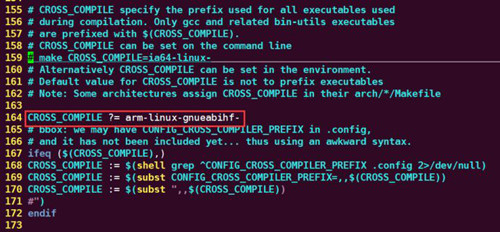
可以使用如下命令配置源码
linux@ubuntu:$ make menuconfig
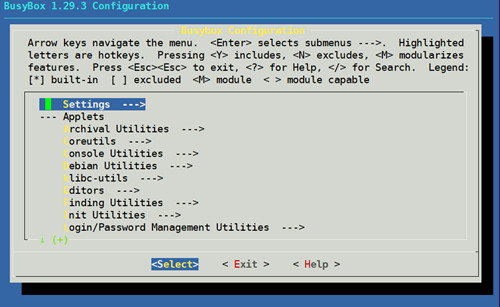
编译源码:
linux@ubuntu:$ make
安装:
busybox 默认安装路径为源码目录下的_install
linux@ubuntu:$ make install
进入安装目录:
linux@ubuntu:$ cd _install
linux@ubuntu:$ ls
bin linuxrc sbin usr
创建其他需要的目录:
linux@ubuntu:$ mkdir dev etc mnt proc var tmp sys root
添加库:
将工具链中的库拷贝到_install 目录下:
linux@ubuntu:$ cp /usr/arm-linux-gnueabihf/lib/ . -a
删除静态库:
linux@ubuntu:$ rm lib/*.a
添加系统启动文件:
在etc下添加文件inittab,文件内容如下:
注意:修改文件均为_install目录下
etc/inittab
#this is run first except when booting in single-user mode.
::sysinit:/etc/init.d/rcS
# /bin/sh invocations on selected ttys
# start an "askfirst" shell on the console (whatever that may be)
::askfirst:-/bin/sh
# stuff to do when restarting the init process
::restart:/sbin/init
# stuff to do before rebooting
::ctrlaltdel:/sbin/reboot
在etc下添加文件fstab,文件内容如下:
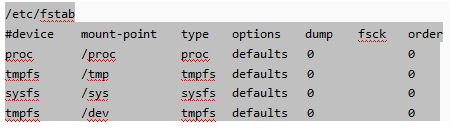
这里我们挂载的文件系统有三个proc、sysfs和tmpfs。
回到创建的文件系统处,在etc下创建init.d目录,并在init.d下创建rcS文件,rcS 文件内容为:
etc/init.d/rcS
#!/bin/sh
# This is the first script called by init process
/bin/mount -a
/sbin/mdev -s
为rcS 添加可执行权限:
linux@ubuntu:$ chmod a+x init.d/rcS
在etc 下添加profile 文件,文件内容为:
etc/profile
#!/bin/sh
export HOSTNAME=fsmp1a
export USER=root
export HOME=root
export PS1="[$USER@$HOSTNAME \W]\# "
PATH=/bin:/sbin:/usr/bin:/usr/sbin
LD_LIBRARY_PATH=/lib:/usr/lib:$LD_LIBRARY_PATH
export PATH LD_LIBRARY_PATH
2)NFS 测试
删除原先的/source/rootfs:
linux@ubuntu:$ sudo rm -rf /source/rootfs
将我们新建的根文件系统拷贝到/source/rootfs目录下
linux@ubuntu:$ sudo mkdir /source/rootfs
linux@ubuntu:$ sudo cp _install/* /source/rootfs -a
修改ubuntu主机中的/tftpboot/pxelinux.cfg/01-00-80-e1-42-60-17文件添加nfs启动选项
# Generic Distro Configuration file generated by OpenEmbedded
menu title Select the boot mode
MENU BACKGROUND /splash.bmp
TIMEOUT 20
DEFAULT stm32mp157a-fsmp1a-emmc
LABEL stm32mp157a-fsmp1a-emmc
KERNEL /uImage
FDT /stm32mp157a-fsmp1a.dtb
APPEND root=/dev/mmcblk2p4 rootwait rw console=ttySTM0,115200
LABEL stm32mp157a-fsmp1a-nfs
KERNEL /uImage
FDT /stm32mp157a-fsmp1a.dtb
APPEND root=/dev/nfs nfsroot=192.168.11.251:/source/rootfs ip=dhcp rootwait rw earlyprintk console=ttySTM0,115200
上述配置中共有两个启动项分别为stm32mp157a-fsmp1a-emmc、stm32mp157a-fsmp1a-nfs。其中stm32mp157a-fsmp1a-emmc选项为正常启动配置;stm32mp157a-fsmp1a-nfs为nfs挂载方式,这里需要注意的是nfsroot=192.168.11.251部分的ip需要根据ubunut主机的实际ip填写。
重新启动开发板,选择nfs启动选项。

查看是否能够正常挂载,功能是否正常
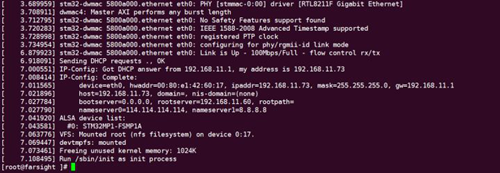
2. 制作根文件系统镜像
上小节已经制作好了根文件系统,并且从NFS已经成功启动。本小节将制作一个根文件系统镜像用于后续的固化和烧录。
1)制作ext4格式的文件系统
在ubuntu中制作一个EXT4空文件, 此处设则为300M大小,由于安装的软件较多时,文件系统会很大,用户可以根据情况自行更改。
linux@ubuntu:$ dd if=/dev/zero of= fsmp1x_rootfs.ext4 bs=300M count=1
linux@ubuntu:$ sudo mkfs.ext4 fsmp1x_rootf.ext4
2)复制文件系统
将上小节我们移植完成的跟文件系统中所的文件夹都fuubuntu18_rootfs.ext4文件挂载到临时目录/mnt,并拷贝文件系统。
linux@ubuntu:$ sudo mount -o loop fsmp1x_rootf.ext4 /mnt
如果我们已经制作了前面的文件系统则直接拷贝/source/rootfs/下的文件即可
linux@ubuntu:$ sudo cp /source/rootfs/* /mnt -a
如果我们之前没有编译制作文件系统也可以将【华清远见-FS-MP1A开发资料\02-程序源码\04-Linux系统移植\02-移植好的系统镜像文件】下的rootfs.tar.xz文件导入到虚拟机中,使用我们已经移植好的跟文件系统进行制作。
linux@ubuntu:$ sudo tar -xvf rootfs.tar.xz -C /mnt
3)卸载挂载的fsmp1x_rootf.ext4文件
linux@ubuntu:$ sudo umount /mnt
此时跟文件系统镜像就制作完成了。可以将这个文件导出到windos下烧录到开发板中运行。
4)修改烧录文件
如果想要烧录到开发板那么就需要修改,烧写文件。这里以eMMC启动的trusted镜像为例来说明。其它启动的修改方法也类似。
修改flashlayout_fs-mp1a-weston\trusted下的FlashLayout_sdcard_stm32mp157a-fsmp1a-trusted.tsv文件将Id为0x23的rootfs分区镜像名由fs-mp1a-weston-openstlinux-weston-fsmp1a.ext4修改为fsmp1x_rootf.ext4。按照《STM32CubeProgrammer烧写方式》章节进行烧录即可。